Come risolvere iPhone bloccato su Verifica aggiornamenti
Molti utenti iOS hanno recentemente riferito che il lorodispositivo in grado di verificare l'aggiornamento per iOS 12. Sebbene i motivi di questo problema di aggiornamento siano abbastanza ovvi, alcuni utenti possono trovare un modo per risolvere il problema. Gli utenti affermano che il download richiede molto tempo, non sono in grado di raggiungere il server e il dispositivo si blocca nella schermata di aggiornamento.
Quindi, qui in questo articolo, ripareremo il iPad / iPhone bloccato durante il controllo dell'aggiornamento schermo. Abbiamo raccolto un intero elenco di soluzioni che possono essere utili per correggere il dheck di iPhone / iPad per l'aggiornamento bloccato.
- Soluzione 1: verificare se Apple Server non è attivo
- Soluzione 2: controllare la connessione di rete
- Soluzione 3: riavvia il tuo iPhone / iPad
- Soluzione 4: forzare il riavvio dell'iPhone per correggere il problema di aggiornamento bloccato
- Soluzione 5: liberare spazio sufficiente prima di verificare l'aggiornamento
- Soluzione 6: ripristinare le impostazioni di rete
- Soluzione 7: aggiorna iPhone utilizzando iTunes
- Soluzione 8: soluzione definitiva: correggi iPhone impossibile verificare l'aggiornamento bloccato senza perdita di dati
Soluzione 1: verificare se Apple Server non è attivo
La prima cosa che devi fare se il tuo iPhone èimpossibile verificare l'aggiornamento per iOS 12 è verificare se l'Apple Server non è attivo. È necessario visitare la pagina Web Stato del sistema Apple. se lo stato del server è giallo significa che ci sono alcuni problemi con il server ed è per questo che l'aggiornamento non viene visualizzato. Puoi contattare il supporto Apple ma ti chiederanno anche di attendere un po 'di tempo prima che il server ritorni attivo .

Se il simbolo di stato è verde significa che tutto va bene con il server e devi verificare un altro problema che potrebbe causare il problema.
Soluzione 2: controllare la connessione di rete
Anche la connessione di rete svolge un ruolo molto importantedurante la verifica dell'aggiornamento. Se la potenza del segnale di rete è debole, è possibile che si verifichi il blocco degli aggiornamenti. Quindi controlla la connessione Wi-Fi e collega anche il caricabatterie. Scollega il Wi-Fi e ricollegalo dopo alcuni secondi e verifica se il problema è stato risolto.

Soluzione 3: riavvia il tuo iPhone / iPad
Se l'iPhone è bloccato al controllo per l'aggiornamentoschermo, quindi si tenta di spegnerlo e riaccenderlo. Tieni premuto il pulsante Sospensione / Riattivazione per alcuni secondi fino a quando non viene visualizzato il cursore. Quindi trascina il cursore verso destra e spegni il tuo iPhone / iPad. Riaccenderlo premendo il pulsante Sospensione / Riattivazione e riaccendere il dispositivo. Ora controlla di nuovo l'aggiornamento e vedi se l'aggiornamento viene visualizzato o meno.
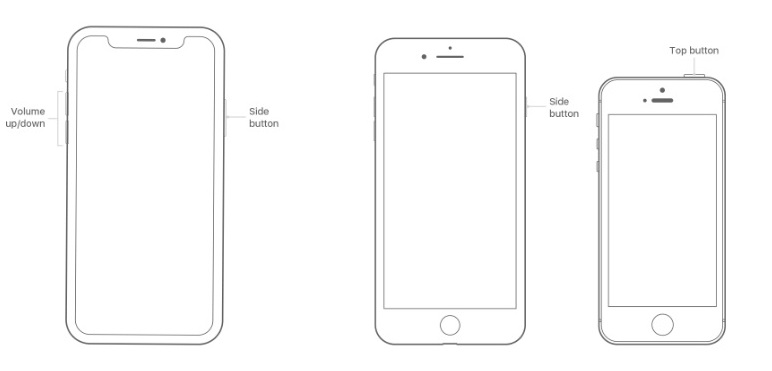
Soluzione 4: forzare il riavvio dell'iPhone per correggere il problema di aggiornamento bloccato
Nel caso in cui nessuno dei metodi sopra funziona e tunuovamente bloccato nella schermata di aggiornamento, quindi è il momento in cui si tenta il riavvio forzato. Il riavvio forzato spegne il dispositivo, svuota la cache e chiude tutte le app in esecuzione in background. Quindi, se il tuo iPhone verifica la schermata di aggiornamento è bloccato, prova a riavviarlo forzatamente.
Per iPhone 8 e versioni successive: Premi il pulsante Volume su e rilascialo rapidamente. Quindi premere il pulsante di riduzione del volume e rilasciarlo rapidamente. Quindi tieni premuto il pulsante di blocco fino a quando il logo Apple non viene visualizzato sullo schermo.
Per iPhone 7 e 7 Plus: premi il pulsante di blocco e il pulsante di riduzione del volume e tienilo premuto per almeno 10 secondi e lascia andare i pulsanti dopo che il logo Apple appare sullo schermo.
Per iPad / iPhone 6 e versioni precedenti: premi il pulsante Home e il pulsante di blocco per 10 secondi e attendi di vedere il logo Apple. Quindi riattivare premendo gli stessi pulsanti.
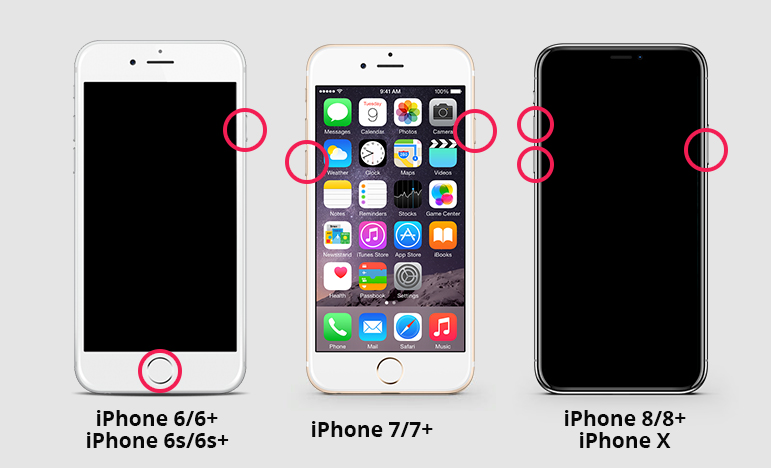
Soluzione 5: liberare spazio sufficiente prima di verificare l'aggiornamento
A volte, quando non c'è abbastanza spazio suliPhone / iPad per scaricare e installare l'ultimo aggiornamento. Ciò renderebbe impossibile controllare l'aggiornamento per iOS 12 e dovrai eliminare alcune app dal dispositivo per liberare spazio per l'aggiornamento. Non dovrai preoccuparti dei dati poiché i dati rimarranno al sicuro durante e dopo l'aggiornamento. Elimina alcune app e poi controlla nuovamente se l'aggiornamento viene visualizzato o meno.
Soluzione 6: ripristinare le impostazioni di rete
Ci sono alcune altre cose che puoi provare seil tuo iPhone ha un controllo per aggiornamento problema bloccato. È possibile che la rete stia causando il problema. Quindi puoi provare a ripristinare le impostazioni di rete. Seguire i passaggi seguenti e ripristinare le impostazioni di rete del dispositivo:
Passaggio 1: avviare l'app Impostazioni e accedere alle Impostazioni generali.
Passaggio 2: scorrere verso il basso per trovare l'opzione Riposo e fare clic su di essa. Quindi tocca l'opzione Ripristina impostazioni di rete. Dovrai inserire la password del tuo dispositivo per confermare l'azione.

Tutte le impostazioni verranno cancellate senza influire sui dati del dispositivo.
Soluzione 7: aggiorna iPhone utilizzando iTunes
Se l'iPhone X / XR / Xs / 8 sta controllando l'aggiornamentoe girare e non riesci a trovare un modo per risolvere il problema, quindi puoi utilizzare iTunes per aggiornare il dispositivo. Segui i passaggi seguenti e aggiorna l'iPhone / iPad all'ultima versione di iOS:
Passaggio 1: avvia iTunes sul tuo computer e collega il tuo dispositivo con esso.
Passaggio 2: vai alla scheda Riepilogo e crea prima un backup di tutti i tuoi dati. Quindi fare clic sull'opzione Controlla aggiornamenti.

Passaggio 3: verranno visualizzati gli aggiornamenti e otterrai un'opzione per scaricare e aggiornare il tuo dispositivo. Seleziona il pulsante Accetto e conferma l'aggiornamento.
Dovrai anche inserire il passcode del tuo dispositivo e iTunes aggiornerà il tuo dispositivo il prima possibile.
Soluzione 8: soluzione definitiva: correggi iPhone impossibile verificare l'aggiornamento bloccato senza perdita di dati
Se nessuna delle soluzioni sopra elencate ha funzionato,allora puoi provare Tenorshare ReiBoot. Il software è progettato come uno strumento di recupero del sistema iOS in grado di risolvere quasi tutti i problemi di funzionamento nei dispositivi iOS. Il software è in grado di risolvere oltre 50 tipi di problemi iOS senza eliminare i dati sul dispositivo. Quindi, se il tuo iPhone stava controllando l'aggiornamento e ora gira, puoi utilizzare ReiBoot per ripristinarlo allo stato normale. E non è solo il problema di aggiornamento che può essere risolto con questo strumento. È noto per risolvere lo schermo nero di iPhone / iPad, lo schermo bianco, lo schermo congelato, l'iPhone bloccato in modalità di ripristino, ecc.
Scarica il software gratuitamente e attendi che sia installato correttamente. Quindi seguire i passaggi indicati di seguito:
Passaggio 1: avviare il software e connettere il dispositivo al computer. Quindi dalla schermata principale selezionare la funzione Ripristina sistema operativo.

Passaggio 2: nella schermata successiva verrà visualizzato il pulsante Avvia per avviare il processo. Mantenere la modalità standard di riparazione e toccare il pulsante Avvia riparazione.

Passaggio 3: Il software richiederà di scaricare un pacchetto firmware adatto al dispositivo. Il software rileverà automaticamente la versione iOS del dispositivo e fornirà un file adatto che può essere scaricato immediatamente.

Passaggio 4: al termine del download, fare clic sul pulsante Ripara ora e la riparazione avrà inizio. Ci vorrà del tempo prima che il processo sia terminato.

Quando il software ha risolto il problema, il dispositivo si riavvierà e riceverai anche una notifica. Ora avrai un dispositivo che funzionerebbe normalmente con tutti i dati ancora intatti.
La linea di fondo
Speriamo che una delle soluzioni sopra elencateti ha aiutato a risolvere l'iPhone bloccato sulla verifica del problema di aggiornamento. Tuttavia, il problema può o non può essere risolto con altri metodi ReiBoot può garantire che il problema venga risolto.









